Update 3: làm cho tất cả các máy (ở dưới cùng bài viết)
Update 2: Hướng dẫn chèn ảnh vào cài đặt iPhone bằng một file duy nhất.
Video: CLICK
Update 1: cách xoá viền trắng ngang ở ảnh như hình dưới
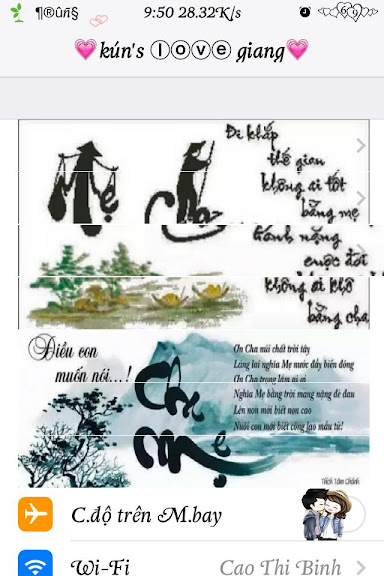
*Cài trong Cydia tweak như hình dưới chỉnh là xong
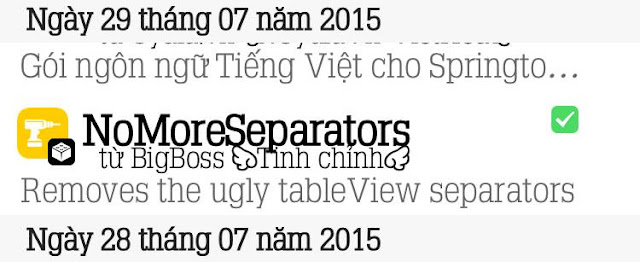
>>> Hướng dẫn đổi chữ và chèn ảnh vào mục cài đặt (setting) trên iPhone <<<
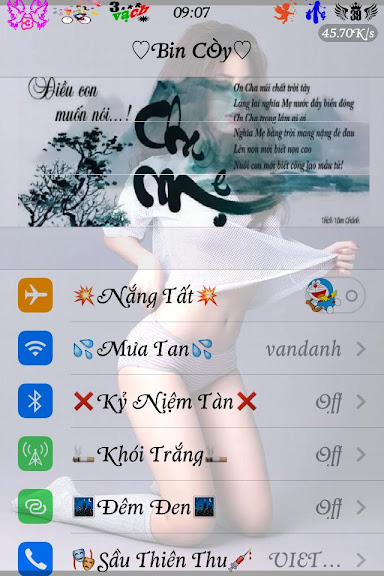
1. Đổi chữ "Cài đặt" (Setting) thành Bin CÒy như hình trên và các chữ khác trong phần cài đặt.
Mở iFile lên ( back về tận cùng đến khi còn dấu: / ) rồi vào theo đường dẫn:
Applications/Preferences.app/
Chọn English.lproj nếu bạn sử dụng ngôn ngữ Tiếng Anh
hoặc vi.lproj nếu bạn sử dụng ngôn ngữ Tiếng Việt
Kéo xuống tìm mục tên Settings~iphone.strings
Mở bằng bảng đặc tính.
Bắt đầu tìm chữ mà bạn cần thay đổi thôi.
Ví dụ tìm chữ: Cài đặt, Wifi, Mạng,... Rồi sửa thành chữ bạn thích.
Sau khi đã hoàn thành việc chỉnh sửa bạn chọn Done (Xong) để hoàn thành việc thay đổi của mình.
Và cuối cùng bạn chỉ cần Resping lại và xem thành quả của bạn thôi.
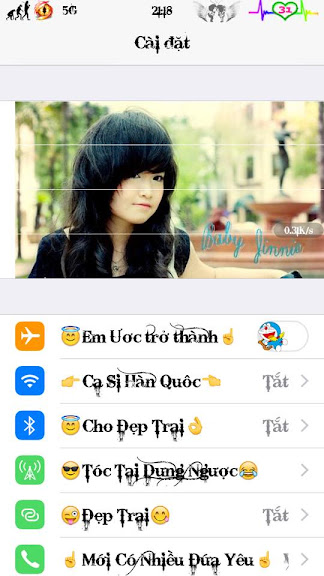
2. Chèn ảnh:
Do mỗi iPhone có 1 kích cỡ ảnh bên trong cài đặt khác nhau. Vì vậy các bạn đọc kĩ để trách làm sai , làm không hiển thị nhé. Đầu tiên mình sẽ nói chi tiết về các kích thước ảnh trong cài đặt với mọi iPhone.
- Đối với Iphone 4/4s/5/5s thì kích cỡ ảnh là: 640x95
- Đối với Iphone 6 thì kích ảnh là: 750x95
- Đối với Iphone 6 Plus thì kích cỡ ảnh là: 920x95
Bạn nào không tự làm được thì ở dưới đây mình cũng mod ảnh luôn cho các bạn chỉ việc tải về và làm theo các hướng dẫn dưới.
1. Cách tự tạo ảnh theo ý bạn:
Ví dụ mình đang dùng con iPhone 6
Đầu tiên bạn cần tìm cho mình một bức ảnh đẹp
Sau khi có ảnh thì bạn đổi kích cỡ nó thành: 750x380 nhé.
Bạn tính: 95 x 4 = 380
Bạn cắt thành 4 hình và mỗi hình kích cỡ sau:
Hình 1: 750x95
Hình 2: 750x95
Hình 3: 750x95
Hình 4: 750x95
Lưu ý: bạn thực hiện cắt hình chiều ngang chứ đừng cắt chiều dọc nhé.
Sau khi đã cắt đủ 4 hình. Bạn đổi tên 4 hình đó thành:
Hình 1: 001@2x.png
Hình 2: 002@2x.png
Hình 3: 003@2x.png
Hình 4: 004@2x.png
Lưu ý: 5 hình thì phải 5 tên ảnh (005@2x.png .....v.v...)
Tên ảnh viết in thường thì CODE cũng in thường tên ảnh in HOA thì CODE cũng phải in Hoa theo.
2. Hoặc dùng mẫu có sẵn nếu bạn không làm được như trên:
Ảnh cài đặt đẹp cho iPhone 4/4s/5/5s: CLICK
Ảnh cài đặt đẹp cho iPhone 6: CLICK
Ảnh cài đặt đẹp cho iPhone 6 Plus: CLICK
Ảnh cài đặt cha mẹ cho iPhone 4/4s/5/5s: CLICK
Ảnh cài đặt cha mẹ cho iPhone 6: CLICK
Ảnh cài đặt cha mẹ cho iPhone 6 Plus: CLICK
Ảnh cài đặt đi khắp thế gian cho iPhone 4/4s/5/5s: CLICK
Ảnh cài đặt điều con muốn nói cho iPhone 4/4s/5/5s: CLICK
( Click link đợi 5s nhấn SKIP AD hoặc bỏ qua quảng cáo để tải về máy )
Bước 1: Bạn tải các hình trên với iPhone bạn đang sử dụng
Bước 2: Sau khi tải về xong bạn mở trong iFile và giải nén nó sẽ ra 1 thư mục.
Bước 3: Bạn vào trong thư mục đó ( ở đó đã có 4 cái ảnh chuẩn kích thước rồi nhé, các bạn nhấn chọn tất cả rồi nhấn copy )
Bước 4: Về tận cùng ở iFile (trên cùng bên trái) đến khi còn dấu: /
Click vào quyển vở như ảnh dưới:
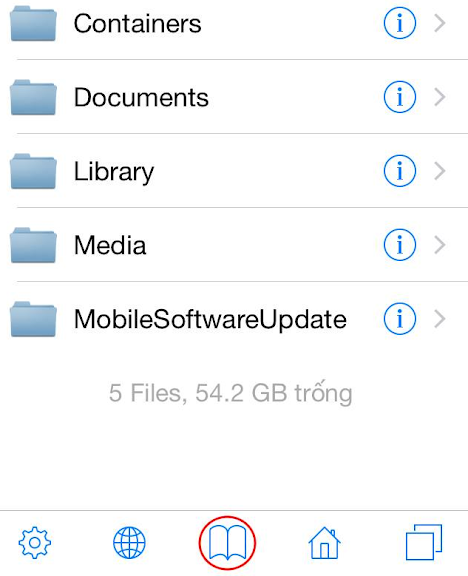
Bước 5: Bạn Chọn Disk để vào phần tiếp theo như ảnh dưới:
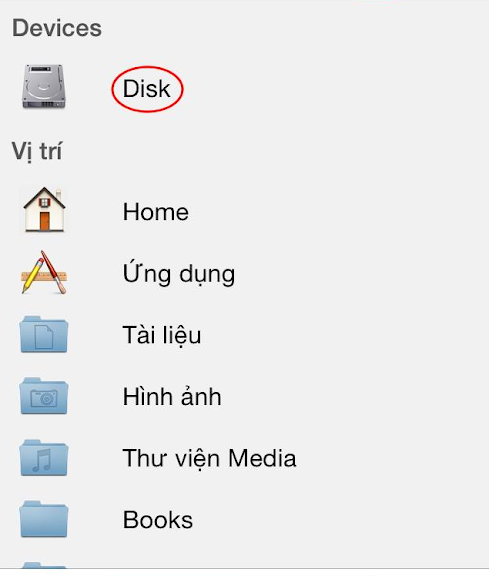
Bước 6: Bạn chọn tiếp Applications như ảnh dưới:
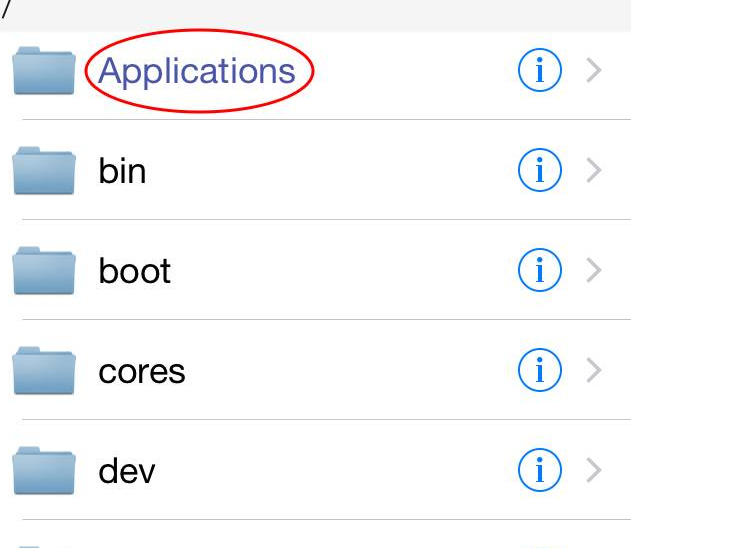
Bước 7: Vào Preferences.app ngay trong thư mục Applications và Dán (Paste) 4 ảnh đã copy ở trên vào bên trong thư mục đó.
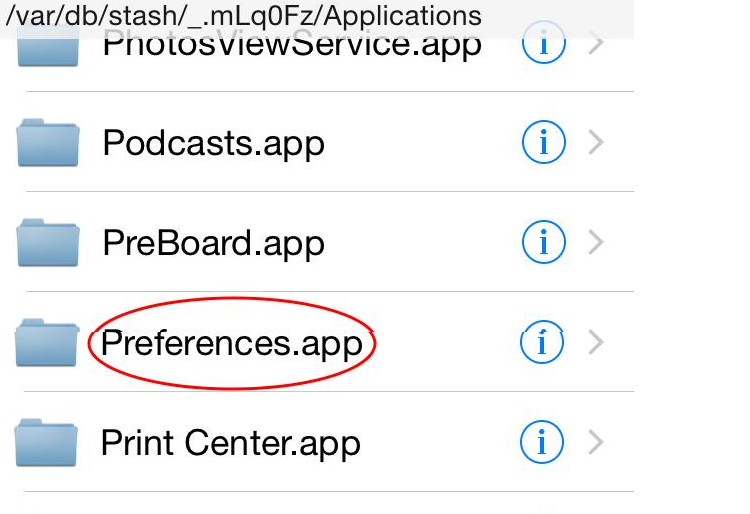
Bước 8: Trong thư mục Preferences.app tìm cái có tên Settings.Plist
Chọn mở bằng trình xem văn bản sẽ thấy trong như hình này:
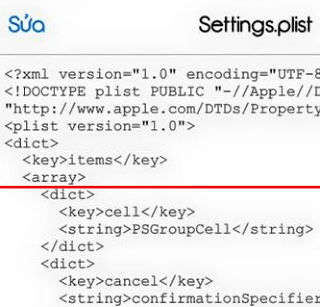
Bước 9: Bạn copy đoạn CODE dưới và dán ngay bên dưới dòng <arrav> (cái dòng gạch màu đỏ đó nhé) Đoạn code đây:
<dict><key>icon</key><string>001@2x.png</string></dict><dict><key>icon</key><string>002@2x.png</string></dict><dict><key>icon</key><string>003@2x.png</string></dict><dict><key>icon</key><string>004@2x.png</string></dict>
*Nếu 5 ảnh trở lên thì thêm tiếp vào ở dưới đoạn code trên 4 dòng: <dict.... 005@2x.png.../dict>
Sau khi dán xong sẽ như ảnh dưới:
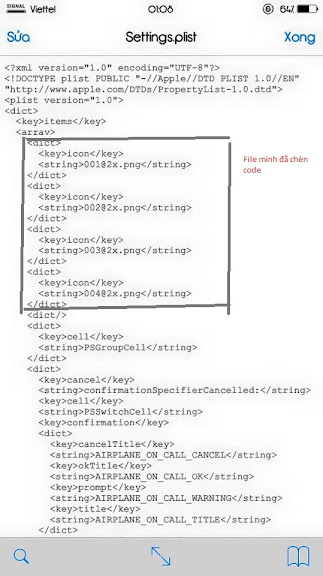
Xong Save lại rồi respring hưởng thụ thành quả :)
_________________________________________
UPDATE 3: Cách làm (của Chú Cuội) cho toàn bộ các máy từ ip4 đến 6+
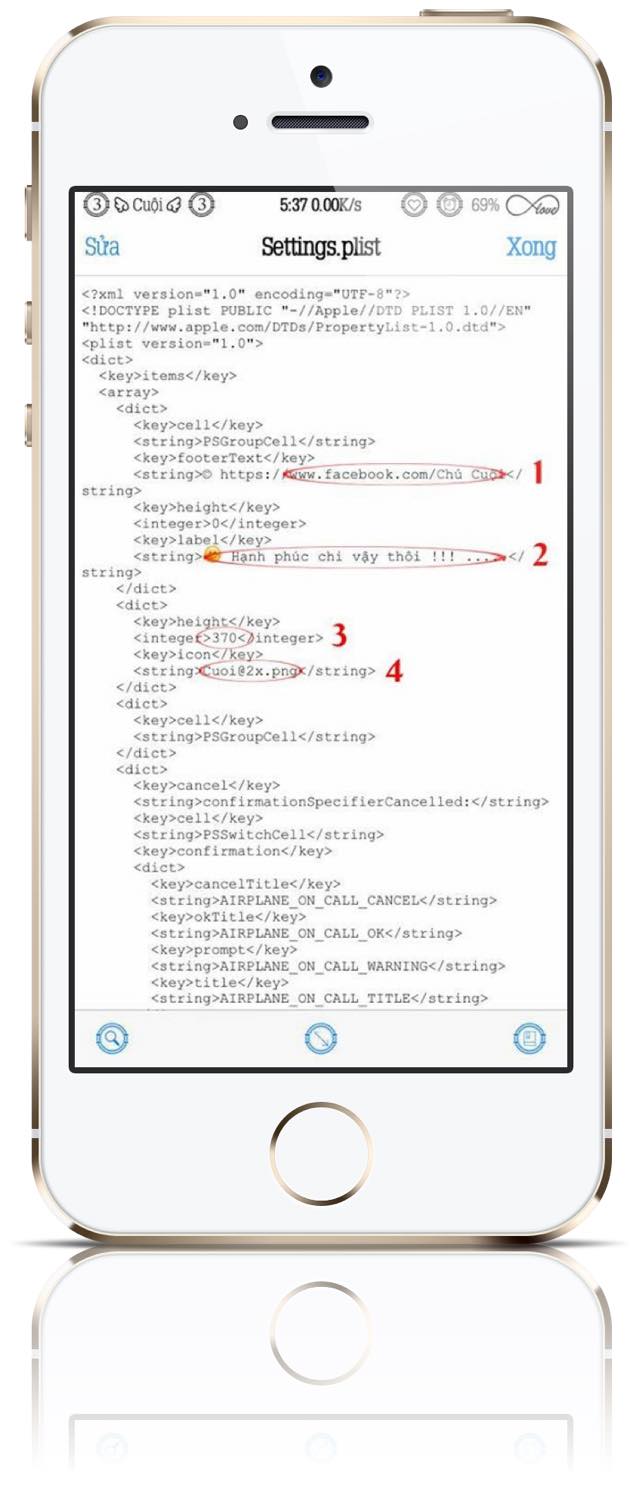
File setting bao gồm 4s,5,5s,6,6+
1) Setting.plist cho ip 4s,5,5s: CLICK
Ảnh để bỏ vào cài đặt các bạn cắt rộng từ 580 đến 640. Khi các bạn cắt ảnh chỉnh chiều rộng thì chiều cao sẽ tự thay đổi . ( cái này khó giải thích vãi)
2) Setting.plist cho ip 6: CLICK
Ảnh để bỏ vào cài đặt các bạn cắt rộng từ 680 đến 750. Khi các bạn cắt ảnh chỉnh chiều rộng thì chiều cao sẽ tự thay đổi . ( cái này khó giải thích vãi)
3) Setting.plist cho ip 6+: CLICK
Ảnh để bỏ vào cài đặt các bạn cắt rộng từ 780 đến 860. Khi các bạn cắt ảnh chỉnh chiều rộng thì chiều cao sẽ tự thay đổi . ( cái này khó giải thích vãi)
---- Thông tin cần sửa các bạn coi ảnh dưới -----
1) Là phần text hiện dưới bức ảnh.
2) Là phần hiện trên bức ảnh.
3) Là phần chỉnh sezi ảnh ( cái này các bạn tuỳ chỉnh theo từng loại iPhone bạn đang dùng ok )
4) Là tên ảnh ( có thế đổi tên ảnh như hình hoặc khác tuỳ các bạn . Nhưng file ảnh và file setting.plist phải giống nhau nha)
Đường dẫn thay :
Cách tìm nhanh: các bạn vào iFile ấn vô hình Ngôi nhà - DISK - Applications - Preferences.app
Chỉnh sửa xong các bạn nhớ ấn lưu lại.
Khi chèn xong các bạn chỉ cần xoá app Cài Đặt chạy ngầm đi và vào lại sẽ thấy.
Done!!!!!!!
ENJOY!!!
 để tìm bài dễ hơn
để tìm bài dễ hơn
0 comments:
Post a Comment